डिफ़ॉल्ट सेटिंग्स के साथ, Microsoft एज आपको इन-चीफ़ मोड में एक्सटेंशन का उपयोग करने की अनुमति नहीं देता है। इसका कारण यह है कि InPStreet मोड ब्राउज़िंग डेटा को पीछे छोड़ने के बिना वेब ब्राउज़ करने के लिए है और एज यह गारंटी नहीं दे सकता है कि एक्सटेंशन डेटा एकत्र नहीं करते हैं।
लेकिन अगर आप अक्सर एज में इनपायरिट मोड का उपयोग करते हैं और इनपिरिट मोड में रहते हुए एक या एक से अधिक एक्सटेंशन का उपयोग करना चाहते हैं, तो आप एज ब्राउजर को उन एक्सटेंशनों की अनुमति देने के लिए कॉन्फ़िगर कर सकते हैं, जिन्हें आप इनपायर मोड में उपयोग करना चाहते हैं।

विंडोज 10 फॉल क्रिएटर्स अपडेट (1709) या पुराने संस्करणों में इनपायरिट मोड में एक्सटेंशन को सक्षम करने की क्षमता उपलब्ध नहीं है। आप InPStreet मोड में एक्सटेंशन सक्षम करने के लिए विंडोज 10 अप्रैल 2018 अपडेट (संस्करण 1803) या उससे ऊपर चला रहे होंगे।
आप केवल उन एक्सटेंशन को सक्षम कर सकते हैं जो आप उस मोड में उपलब्ध होने के लिए इनपायरिट मोड में उपयोग करते हैं।
एज में इनबिल्ट मोड के लिए एक्सटेंशन सक्षम करें
यहां बताया गया है कि एज में इनपायरिट मोड में एक्सटेंशन कैसे इनेबल करें।
चरण 1: एज ब्राउज़र खोलें। तीन डॉट्स आइकन पर क्लिक करें और फिर सभी स्थापित एक्सटेंशन देखने के लिए एक्सटेंशन पर क्लिक करें।

चरण 2: सुनिश्चित करें कि आप जिस एक्सटेंशन का उपयोग करने की योजना बनाते हैं, वह ऑनपायर मोड में चालू है। विस्तार कर्सर पर माउस कर्सर को घुमाएं जिसे आप गियर / सेटिंग्स आइकन देखने के लिए इनपायरिट मोड में सक्षम करना चाहते हैं। सेटिंग्स / गियर आइकन पर क्लिक करें।
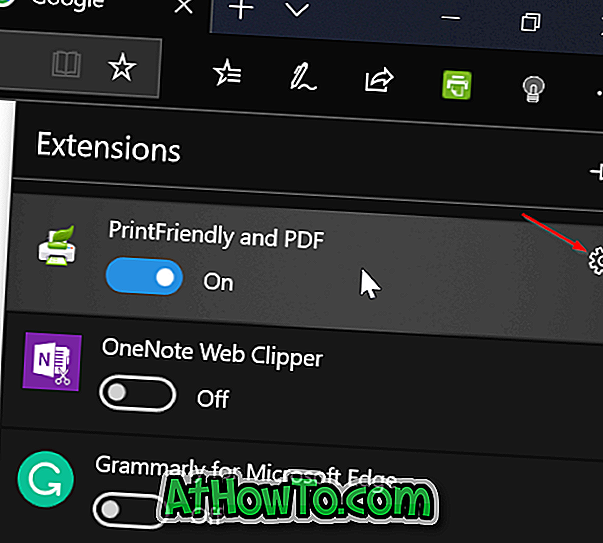
चरण 3: चेक को इनपायर मोड में एक्सटेंशन को सक्षम करने के लिए इनबिल्ट ब्राउज़िंग विकल्प की अनुमति दें । यदि विकल्प को धूसर कर दिया जाता है, तो संभावना है कि चयनित एक्सटेंशन बंद कर दिया गया है। पहले एक्सटेंशन चालू करें।
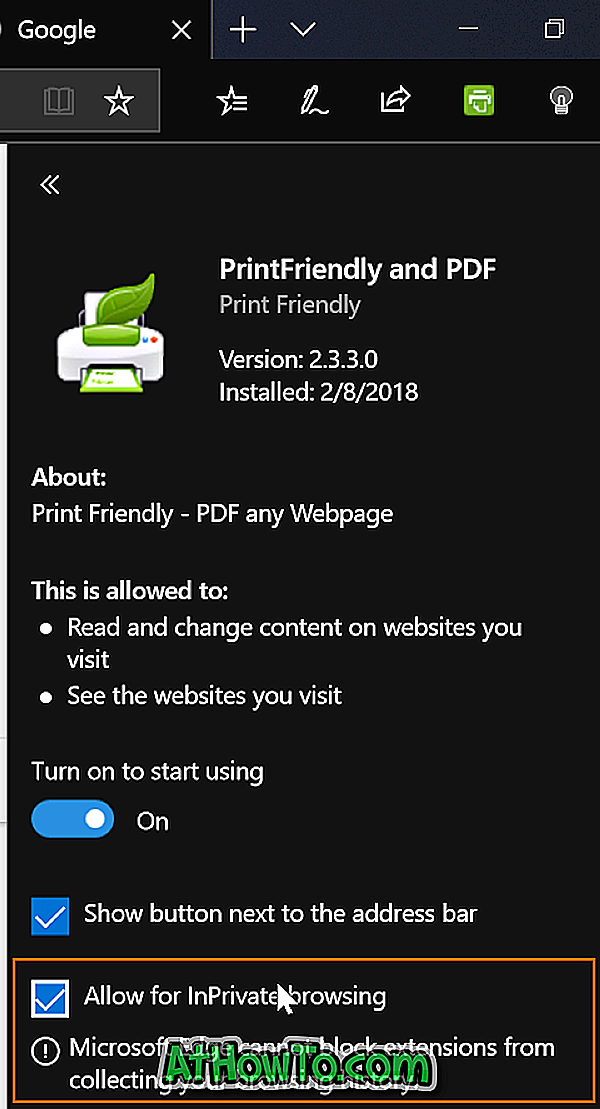
यदि आप सक्षम एक्सटेंशन में InPStreet मोड में उपलब्ध है, तो यह जांचने के लिए आप एज को इनपायरिट मोड में लॉन्च कर सकते हैं।
कृपया ध्यान दें कि आपको उन सभी एक्सटेंशनों के लिए इन निर्देशों का पालन करने की आवश्यकता है जिन्हें आप इनपिरिट मोड में उपयोग करना चाहते हैं।
आप यह जानना भी पसंद कर सकते हैं कि एज ब्राउज़र को कैसे रीसेट किया जाए और एज को कैसे रिपेयर किया जाए।














